Által Supriya Prabhu
Néha hagyjuk a programokat vagy alkalmazásokat futtatni, miközben távol vagyunk a rendszerünktől. Ezért jó lehet, ha a kijelzőt kikapcsolják a számítógép zárolása nélkül. Lehet, hogy sok más szoftver vagy alkalmazás kikapcsolhatja a kijelzőt. de van egy egyszerű megoldás arra, hogy az asztalon olyan parancsikont készítsen, amely a képernyőt megfordítja anélkül, hogy a laptop alvó üzemmódba kerülne. Megtudhatja, hogyan kell csinálni. Ez a cikk a megvalósítás egyszerű lépéseit ismerteti.
Módszer: Hogyan lehet kikapcsolni a képernyőt parancsikon segítségével a Windows 10 rendszerben
1. lépés: Lépjen az asztalra. Kattintson a jobb gombbal az asztal hátterére.
Válassza a „ÚjÉs kattintson aParancsikon“.
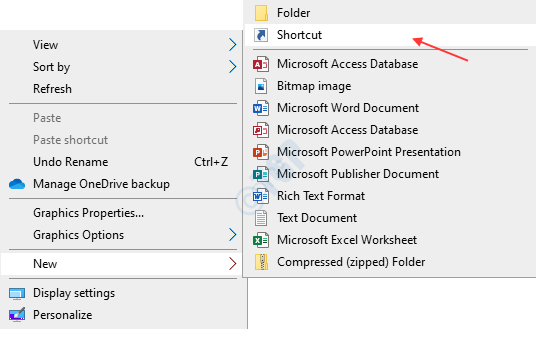
2. lépés: Írja be az alábbi parancsot a hely mezőbe, majd kattintson a Tovább gombra.
powershell.exe -Command "(Add-Type '[DllImport (\" user32.dll \ ")] nyilvános statikus külső int SendMessage (int hWnd, int hMsg, int wParam, int lParam);' -Név a -Pas):: SendMessage (-1,0x0112,0xF170,2) "
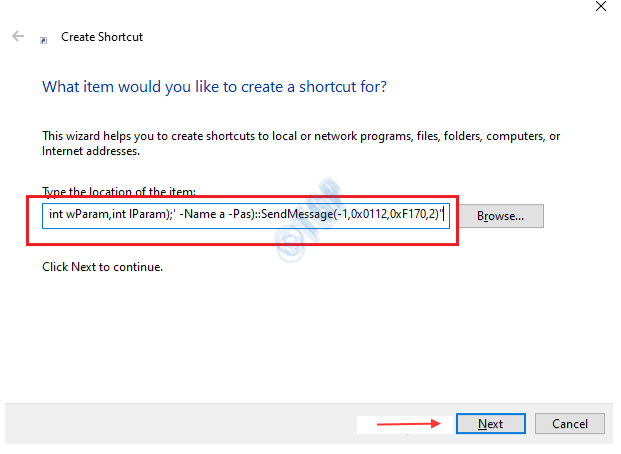
3. lépés: Nevezze el ezt a parancsikont megfelelőnek, például „kapcsolja ki a kijelzőt”.
Kattintson a gombra Befejez.
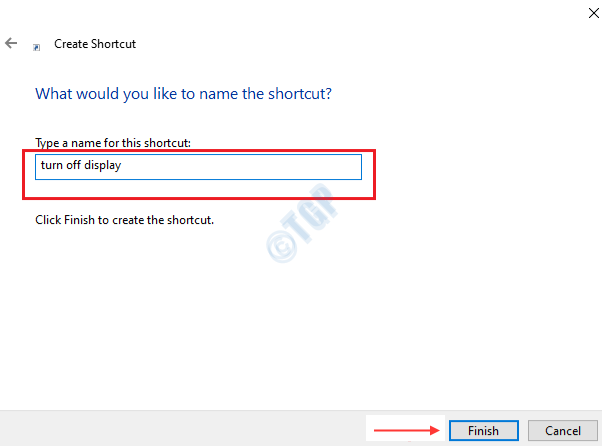
4. lépés: Most látni fogja a parancsikon ikont az asztalon, az alábbiak szerint.
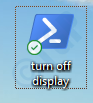
Ha duplán kattint erre a parancsikonra, láthatja, hogy a képernyő kikapcsolódik alvó üzemmód nélkül.
6. lépés: Ha gyorsbillentyűt szeretne hozzáadni a kijelző kikapcsolásához, kattintson a jobb gombbal az asztalon található parancsikonra.
Kattintson Tulajdonságok.
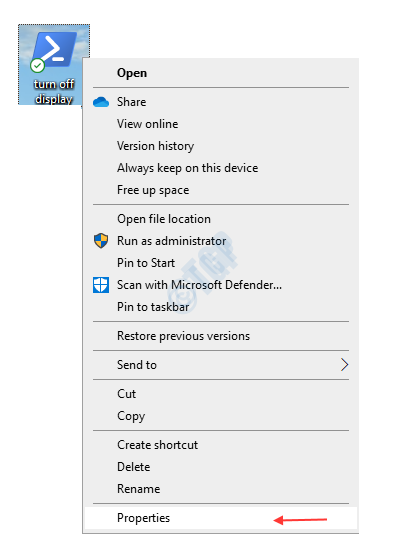
Kattintson a Parancsikon mezőre. és nyomja meg a billentyűt, amelyet gyorsbillentyűként használni szeretne.
Például: lenyomtam az „o” billentyűt, és rákattintottamrendben“.
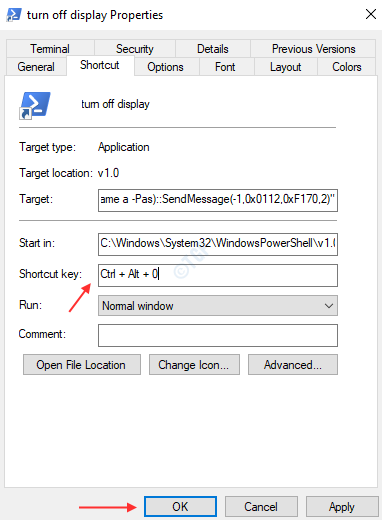
Így kapcsolhatja ki a képernyőt parancsikonok használatával, anélkül, hogy bármilyen asztali alkalmazást használna.
Remélem, hogy ezt a cikket érdekesnek és hasznosnak találja!
Köszönöm.
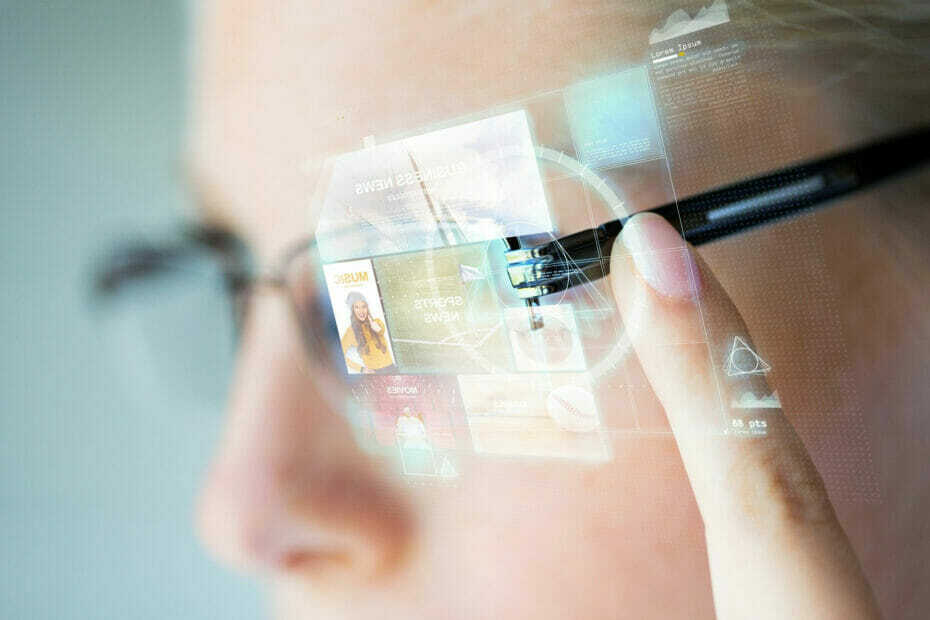
![A DDC / CI be- és kikapcsolása: [Gaming guide]](/f/062e79f605aeb2ac612a968131b01893.jpg?width=300&height=460)
